So installieren Sie Tomcat 8.5 auf Centos, Ubuntu & Linuxmint
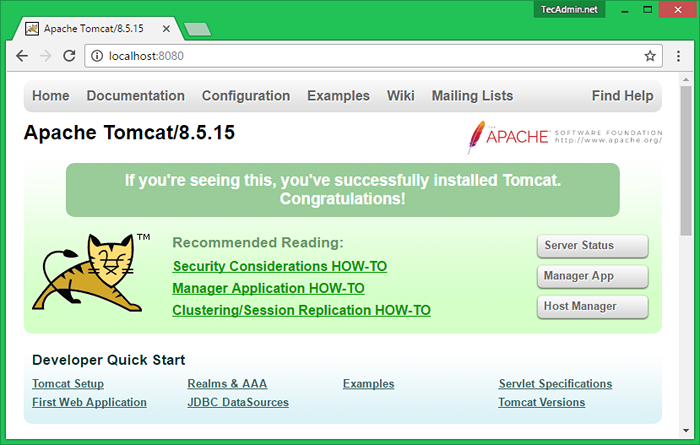
- 2267
- 708
- Lana Saumweber
Apache Tomcat ist ein Open-Source-Webhosting-Server für die Java-basierte Webanwendung. Tomcat ist unter Apache -Lizenzversion 2 lizenziert. Apache hat am 25. Juni 2014 eine stabile Version von Tomcat 8 veröffentlicht. Welches steht auf seiner offiziellen Website zum Download zur Verfügung. Apache Tomcat 8 hat einige Funktionen verbessert. Im Folgenden finden Sie einige Details zu Tomcat 8.
- Tomcat 8 erfordert Java 7 oder höher, um zu arbeiten.
- Tomcat 8 unterstützt Java Servlet 3.1
- Tomcat 8 unterstützt Javaserver Seiten 2.3
- Tomcat 8 unterstützt Java Unified Expression Language 3.0
- Tomcat 8 unterstützt Java Websocket 1.0
Dieser Artikel hilft Ihnen dabei, Tomcat 8 auf Ihren Centos/Rhel- und Ubuntu -Systemen zu installieren. Tomcat 8 stabile Version steht zum Download zur Verfügung. Um eine andere Version von Tomcat zu installieren, besuchen Sie Tomcat 7 auf CentOS/Rhel oder installieren Sie Tomcat 7 auf Ubuntu gemäß Ihrem verwendeten Betriebssystem.
Schritt 1 - Java überprüfen
Java ist die erste Anforderung der Tomcat -Installation. Verwenden Sie den folgenden Befehl, um zu überprüfen, ob Java bereits auf Ihrem System installiert ist.
# Java -version OpenJDK Version "1.8.0_282 "OpenJDK -Laufzeitumgebung (Build 1.8.0_282-8U282-B08-0UBUNTU1 ~ 16.04-B08) OpenJDK 64-Bit Server VM (Build 25.282-B08, gemischter Modus)
Tomcat 8 ist so konzipiert, dass Java SE 7 und später auf Java SE 7 läuft. Stellen Sie also sicher, dass Sie die richtige Version Ihres Systems installiert haben. Wenn Java nicht auf Ihrem System installiert oder eine niedrigere Version installiert ist, verwenden Sie eine der folgenden Links, um Java zuerst zu installieren.
- Installieren Sie Java 8 auf CentOS/RHEL 7/6/5
- Installieren Sie Java 8 auf Ubuntu
Schritt 2 - Herunterladen von Tomcat -Archiv
Laden Sie Apache Tomcat 8 Archivdatei mit den folgenden Befehlen herunter oder besuchen Sie die offizielle Download -Seite von Tomcat 8 für den Download der neuesten verfügbaren Versionen. Nach dem Herunterladen von Extract -Archivdatei in /opt -Verzeichnis. Sie können diesen Standort gemäß Ihrem Setup ändern.
WGet http: // www-us.Apache.org/dist/tomcat/tomcat-8/v8.5.51/bin/apache-tomcat-8.5.64.Teer.GZ TAR XZF Apache-Tomcat-8.5.64.Teer.GZ MV Apache-Tomcat-8.5.64/usr/local/tomcat8
Schritt 3 - Umgebungsvariablen konfigurieren
Vor dem Starten von Tomcat konfigurieren Catalina_Home Umgebungsvariable in Ihrem System mit den folgenden Befehlen.
echo "export Catalina_home ="/usr/local/tomcat8 "" >> ~//.bashrc Source ~/.bashrc
Schritt 4 - Tomcat Server starten
Tomcat ist sehr einfach zu bedienen, es besteht keine Notwendigkeit, seine Quelle zu kompilieren. Sie extrahieren einfach das Archiv und starten den Tomcat -Server. Tomcat starten Sie standardmäßig an Port 8080. Stellen Sie daher sicher, dass keine andere Anwendung denselben Port verwendet.
CD/usr/local/tomcat8 ./Bin/Startup.Sch
[Probenausgang]
Verwenden Sie Catalina_Base:/usr/local/tomcat8 mit Catalina_Home:/usr/local/tomcat8 mit Catalina_tmpdir:/usr/local/tomcat8/temp unter Verwendung von jre_home:/opt/jdk1.8.0_121 Verwenden von ClassPath:/usr/local/tomcat8/bin/bootstrap.jar:/usr/local/tomcat8/bin/tomcat-juli.Jar Tomcat begann.
Schritt 5 - Greifen Sie auf Tomcat im Browser zu
Der Tomcat -Server funktioniert auf Port 8080 Standard. Greifen Sie in einem Webbrowser auf Tomcat zu, indem Sie Ihren Server auf Port 8080 verbinden.
http: // localhost: 8080
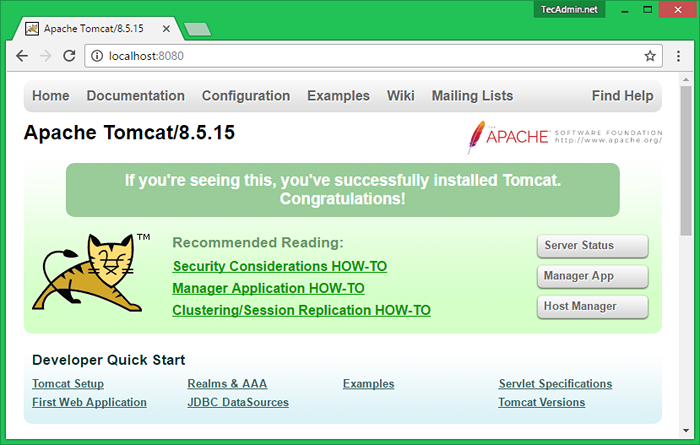
Schritt 6 - Benutzerkonten einrichten
Schließlich müssen wir Benutzerkonten erstellen, um Administrator-/Manager -Seiten zu sichern und zugreifen zu können. Bearbeiten Conf/Tomcat-Benutzer.xml Datei in Ihrem Editor und einfügen und drinnen einfügen Stichworte.
- « So rufen Sie die JavaScript -Funktion auf Klickereignisse auf
- So aktivieren Sie die Kennwortauthentifizierung mit Apache »

